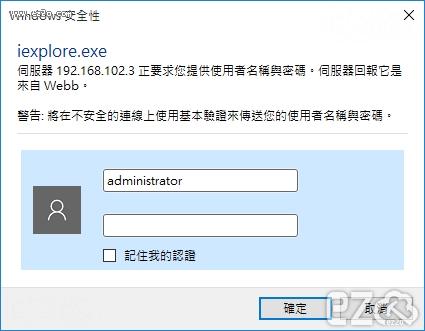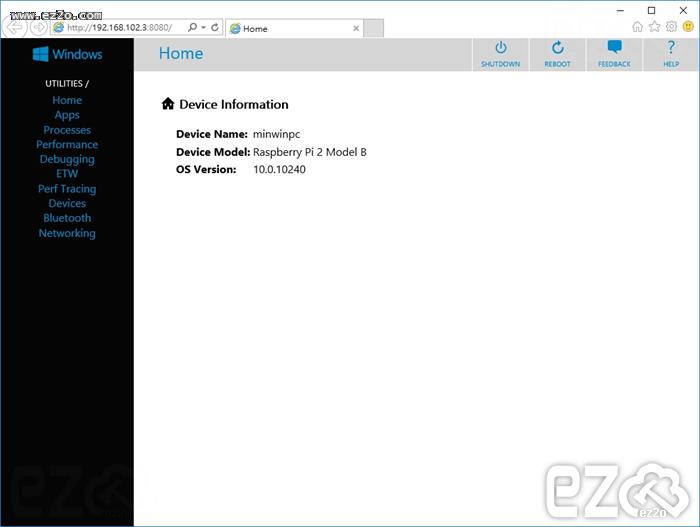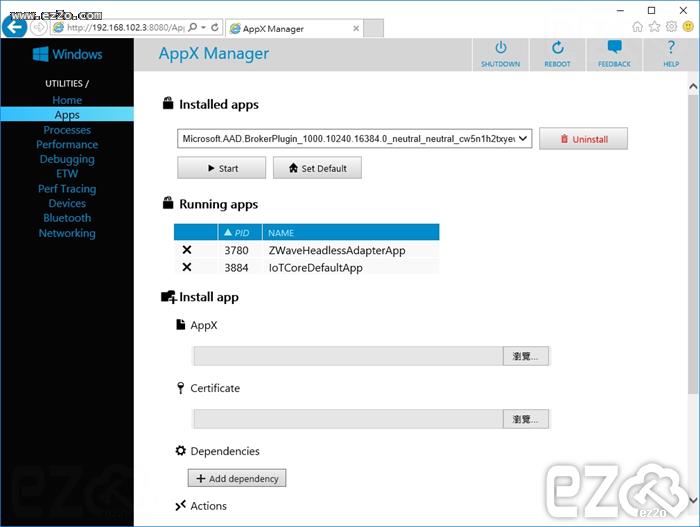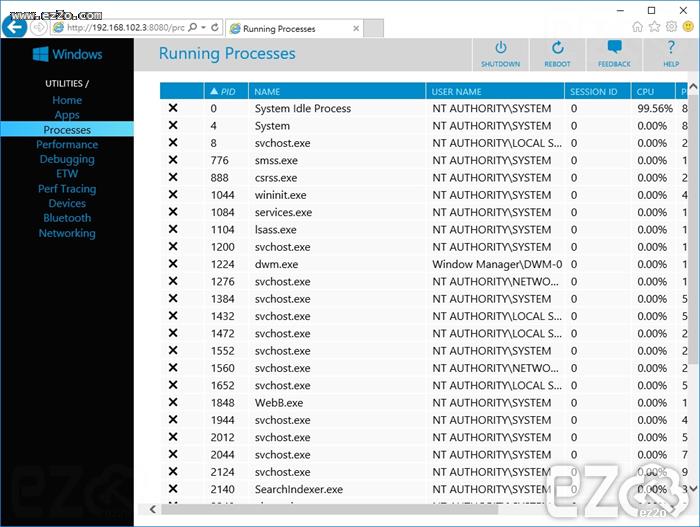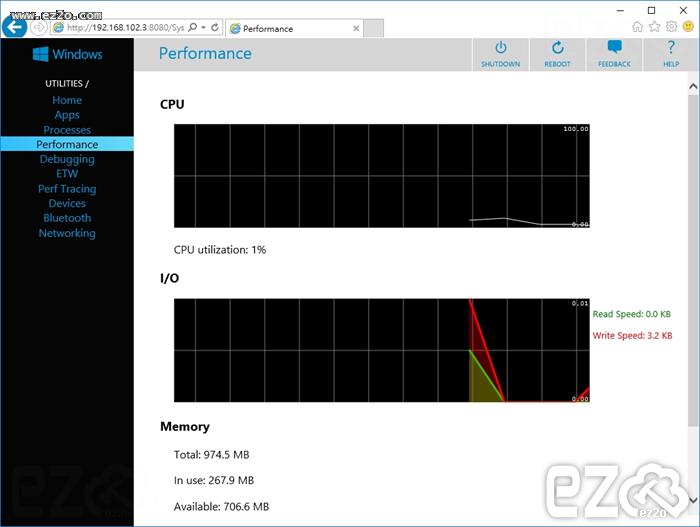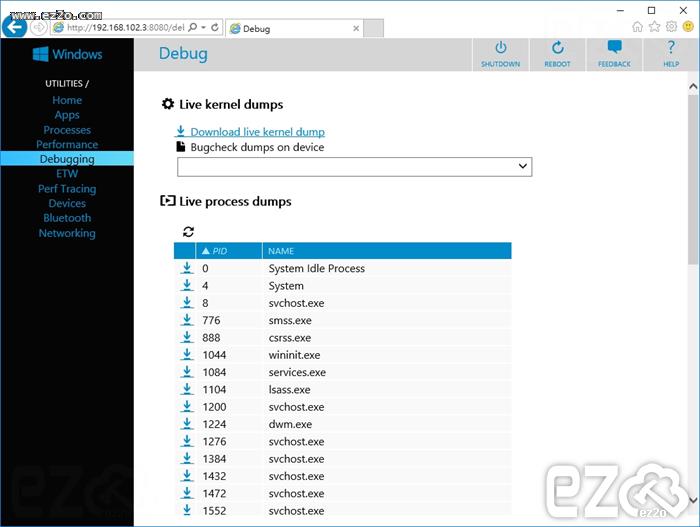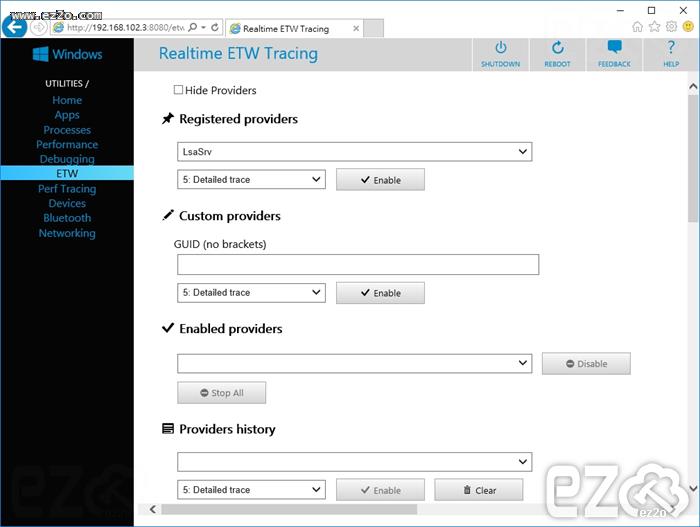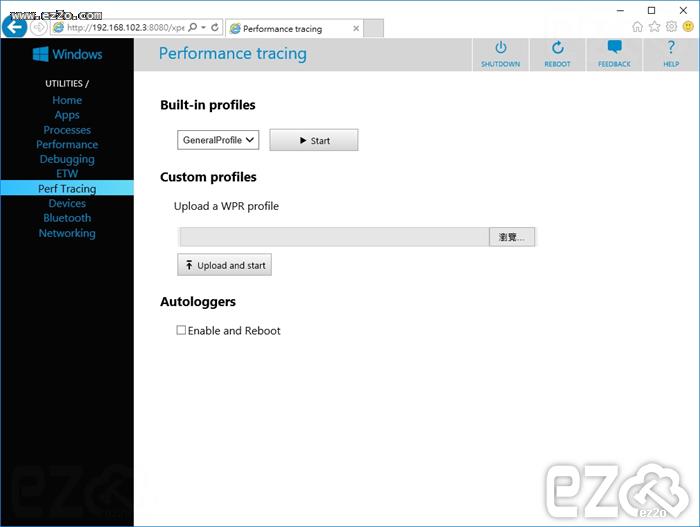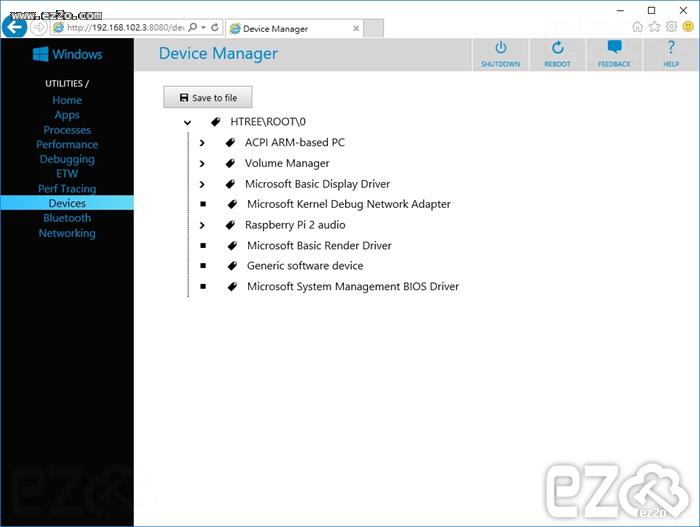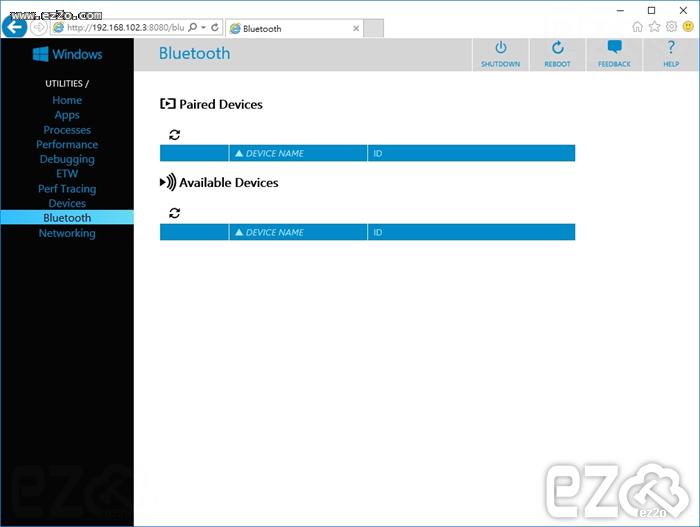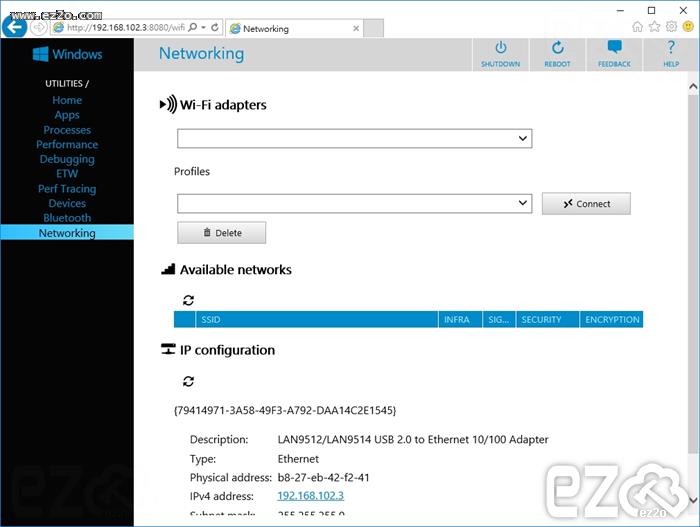Windows 10 IoT 裝置必須透過 Web 進行進階設定,後臺運作在 8080 Port,只需要輸入 http://IP:8080/ 即可進入後台。
例如:IP 為 192.168.1.1,只需輸入網址 http://192.168.1.1:8080/
進入後會先要求輸入帳號密碼進行登入。
左方有選單,右上方有 關機、重啟、回報、幫助 等按鈕。
中間區域可以看到 裝置名稱、主機板類型、作業系統版本。
AppX Manager 項目:
就如同我之前說的,可以把 Windows 10 IoT 形容成可以控制外部裝置的 Android,這樣可能比較容易了解功用。
所以 Windows 10 IoT 裡面也可以安裝很多個 App 進行裝置控制,此頁面可以進行 App 啟動,也可以設定開機後直接啟動哪個 App,也可以進行 App、憑證、相依檔案 安裝、刪除。
Running Processes 項目:
可以列出目前執行的所有程式,就如同 Windows 的 工作管理員,可以觀看 NAME、CPU、RAM ...... 資訊,也可以進行 程式關閉。
Performance 項目:
顯示 CPU、I/O、Memory 使用率。
Debugging 項目:
下載相關訊息,也可以設定裝置異常時自動重啟。
Realtime ETW Tracing 項目:
Performance tracing 項目:
有點類似電腦的效能計數器,可以進行 App 的監控。
Device Manager 項目:
驅動項目列表,也可以下載檔案。
Bluetooth 項目:
可以進行 藍芽 裝置連線。
Networking 項目:
可以設定 有線 及 無線 網路。
本文章網址:
https://www.ez2o.com/Blog/Post/Windows-10-IoT-Web-Interface-Use-Raspberry-Pi-2
https://www.ez2o.com/Blog/Post/559
https://www.ez2o.com/Blog/Post/Windows-10-IoT-Web-Interface-Use-Raspberry-Pi-2
https://www.ez2o.com/Blog/Post/559
留言
ricky ( 2015-10-21 )我想請問一下
我可以Ping到自己的Raspberry Pi,可是卻沒辦法進入網頁
可能是什麼原因呢?ez ( 2015-10-25 )Port被佔用,或是Web當掉,我也有發生過,重開就好了。
steen ( 2016-04-03 )完全不了解Windows 10 IoT在幹嘛ez ( 2016-04-03 )Windows 10 IoT 是用來控制硬體裝置的,並不是一般的 Windows 作業系統。
Alex ( 2016-09-18 )請問帳號密碼是什麼,等了好久都進不去ez ( 2016-09-18 )可以參考此篇 https://www.ez2o.com/Blog/Post/Windows-10-IoT-Change-Password-Use-Raspberry-Pi-2